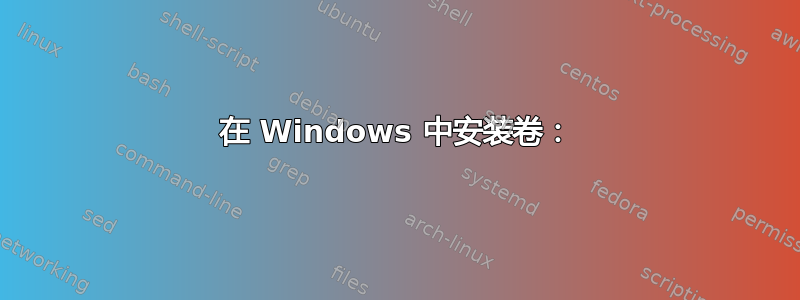
我有 Windows 8.1。格式化 C 盘并安装操作系统后,我的两个硬盘分区没有显示。我查看了磁盘管理,它显示了,但右键单击分区时,它只显示删除卷选项。我想找回我的驱动器,但又不想丢失数据。请帮帮我。谢谢
答案1
有两种可能您所提及的事件的原因。
- 我的 Windows 无法识别这两个分区。在安装 Windows 之前,您是否曾使用过其他操作系统。如果是这种情况,Windows 无法读取分区上的任何数据,因为它是在 Windows 无法识别的另一个操作系统中创建的。但是,如果您先安装了 Linux,则可以下载帕拉贡 EXT然后你可以查看数据在该分区上。您也可以尝试Paragon HFS如果第一个对你不起作用。
- 第二种可能是您的分区已损坏。要恢复该数据,您可以下载EaseUS 硬盘恢复工具可以帮助您恢复这两个分区上的数据。完成后,您可以删除这两个分区使其可用于未来的数据存储。
软件下载链接
帕拉贡 EXT http://www.paragon-software.com/home/extfs-windows/
Paragon HFS http://www.paragon-software.com/home/hfs-windows/(试用软件)
EaseUS 分区恢复 http://www.easeus.com/resource/hard-disk-data-recovery.htm
答案2
作为替代解决方案,并扩展科迪的回答你可能需要检查你的分区方案,并了解你的数据是否确实存在。我建议你使用适当的工具来管理分区和文件系统,例如分区。
提供的链接提供了一个独立的可启动 ISO 文件,您可以在计算机上刻录并运行它。进入应用程序后,您可以看到分区的状态和文件系统类型。如果您的分区显示为空白、原始或未格式化的空间,则很可能是它们已损坏,或者您应该能够看到它们的文件系统类型,并且很可能挂载它们来备份您的数据。
使用 GParted 的优点是:
- 它是一个可启动软件,因此在您执行任何操作时您的文件系统都不会被使用。
- 它是基于 Linux 的,因此您不必担心文件权限和 Windows 权限。
它的使用非常简单直接,但你可能需要对 Linux 文件系统有一些了解,但无论如何,你可以在它的在线帮助页面。
答案3
根据您问题中提供的信息,我不确定这个答案是否能全面解决您的情况;无论如何,微软已经发布了磁盘管理故障排除指南可通过点击找到这里
如果您的卷使用的文件系统不受 Windows 支持,则在没有第三方驱动程序和/或软件支持的情况下,它将无法在 Windows 中运行。单击这里。
据我所知,你似乎需要分配一个驱动器号安装你的卷。
在 Windows 中安装卷:
- 打开磁盘管理(Windows Key+X然后K从快速访问菜单中打开它或Windows Key+并在运行控制台中R输入)。
diskmgmt.msc - 找到并右键单击您想要挂载的卷。
- 单击
Change Drive Letter and Paths...上下文菜单。 - 点击
Add... - 单击下拉框并选择您想要分配给卷的驱动器号。
- Windows Key通过按+S并输入新创建的卷路径来验证卷是否已安装Windows 搜索(例如
C:将带您进入 C 卷)。
您可以找到带有图片指导的流程这里。
更新:我建议重新扫描你的磁盘,并继续安装卷必要时可再次进行。
在 Windows 中更新磁盘信息:
- 打开命令提示符(Windows Key+X然后A从快速访问菜单中打开它或Windows Key+并在运行控制台中R输入)。
cmd - 如果需要请点击
OK进入管理员提示。 - 在管理员中:...cmd.exe 类型
diskpart。 - 现在您位于 diskpart 应用程序中(在您的 cmd.exe 窗口中)输入
rescan。 - 按Windows Key+ E。
- 向下滚动以查看您的卷是否已安装。
微软还提供了有关如何执行此操作的指南这里。


